Wunschpreis verwenden
Mit der Wunschpreis-Funktion können Kunden einen Preis angeben, zu dem sie ein Produkt gerne kaufen würden. Wird dieser Preis erreicht oder unterschritten, kann eine automatische Benachrichtigung per E-Mail erfolgen.
Attention
Die Wunschpreis-Funktion ist im APEX-Theme standardmäßig deaktiviert.
Um sie zu verwenden, wenden Sie sich an Ihren Implementierungspartner.
Funktion konfigurieren
Funktion global aktivieren
Vorgehen
Öffnen Sie die Einstellungen des verwendeten Themes.
Aktivieren Sie unter Funktionen das Kontrollkästchen für Wunschpreis.
Funktion für einzelne Produkte deaktivieren
Vorgehen
Wählen Sie .
Öffnen Sie den gewünschten Artikel.
Wechseln Sie zur Registerkarte Erweitert.
Aktivieren Sie Wunschpreis deaktivieren, um die Funktion für diesen Artikel abzuschalten.
Anzeige im Shop
Ist die Funktion aktiv:
Im Artikel-Detail wird die Registerkarte [!] Wunschpreis angezeigt.
Kunden können dort einen gewünschten Preis und ihre E-Mail-Adresse angeben.
Nach dem Absenden des Formulars erhalten sie eine Bestätigung.
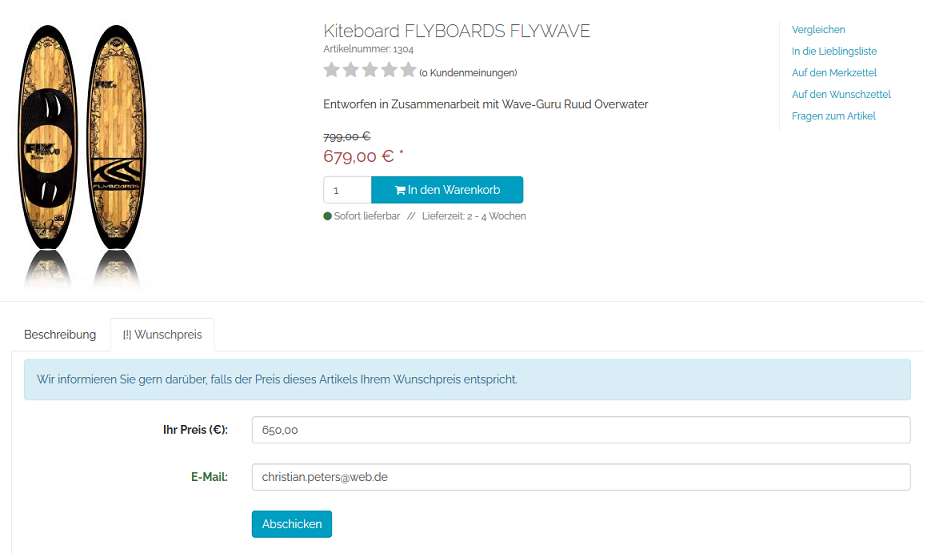
Abb.: Detailansicht Artikel, Registerkarte Wunschpreis
E-Mail-Vorlage erstellen
Erstellen Sie eine E-Mail-Vorlage für die Wunschpreis-Benachrichtigung.
Vorgehen
Öffnen Sie die CMS-Seite Wunschpreis (Ident:
oxpricealarmemail).Bearbeiten Sie den Text nach Bedarf.
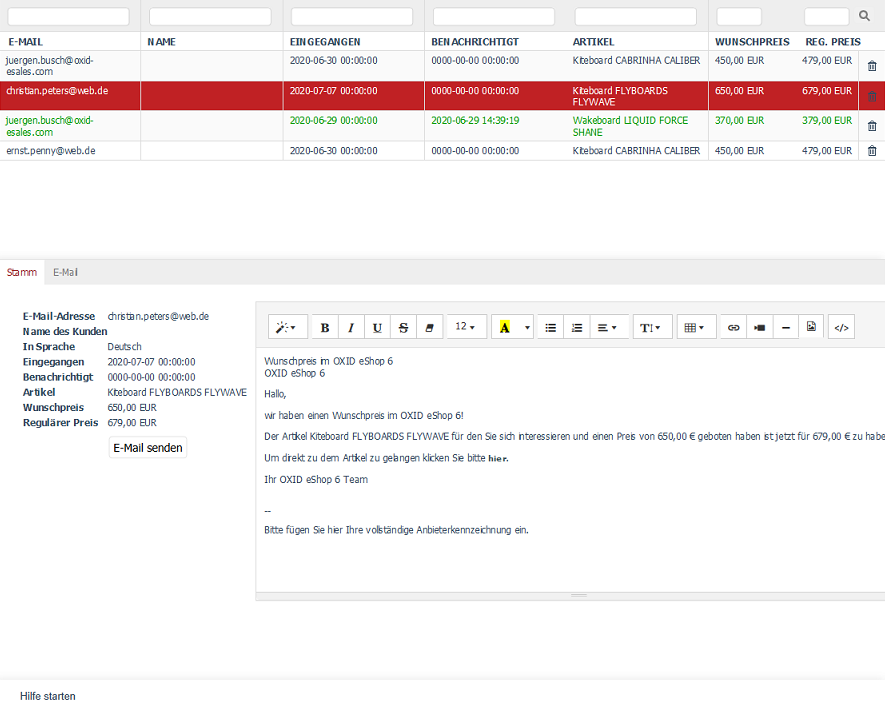
Abb.: Vorlage für Wunschpreis-E-Mail bearbeiten
Wunschpreise im Administrationsbereich verwalten
Wunschpreis-Anfragen verarbeiten
Vorgehen
Wählen Sie .
Resultat
Sie sehen eine Liste aller eingegangenen Wunschpreis-Anfragen mit folgenden Angaben:
E-Mail-Adresse der Kundin / des Kunden (wie im Formular angegeben)
Name (sofern der Kunde registriert ist)
Sprache, in der der Kunde den Shop genutzt hat
Datum der Anfrage
Datum der Benachrichtigung
Produktname
Regulärer Preis
Wunschpreis des Kunden
Benachrichtigung bearbeiten und versenden
Vorgehen
Wählen Sie einen Eintrag aus der Liste. Die Detailansicht wird im Eingabebereich geladen.
Wählen Sie die Registerkarte Stamm, um den E-Mail-Text individuell anzupassen.
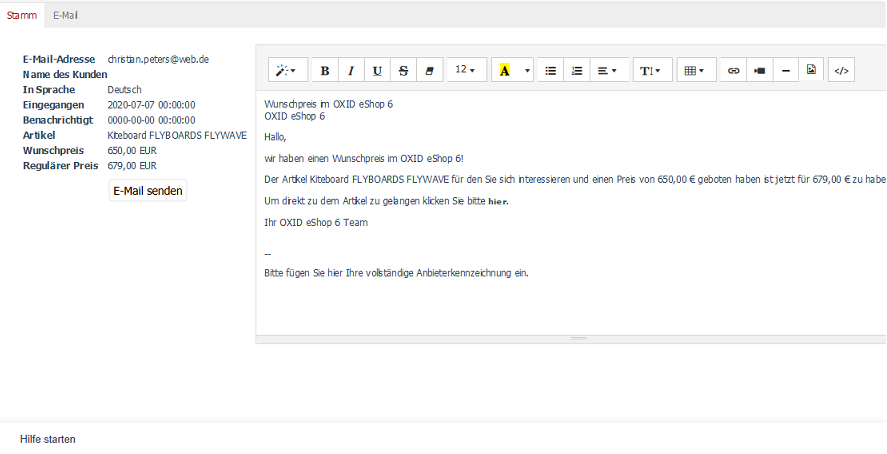
Abb.: Wunschpreis - E-Mail-Text individuell anpassen
Auf der Registerkarte Stamm sehen Sie alle zur Anfrage gehörenden Daten und einen bearbeitbaren Textvorschlag für die E-Mail. Dieser Text kann angepasst und formatiert werden.
Note
Der Editor funktioniert nach dem WYSIWYG-Prinzip („What You See Is What You Get“). Er zeigt den Text so an, wie er später in der Benachrichtigungsmail erscheint. Es sind Formatierungen, Links, Bilder, Videos und HTML-Bearbeitung möglich.
Der Standardtext basiert auf den Sprachkonstanten
EMAIL_PRICEALARM_CUSTOMER_*des Administrationsbereichs.Wählen Sie die Registerkarte E-Mail, um die Nachricht zu senden.
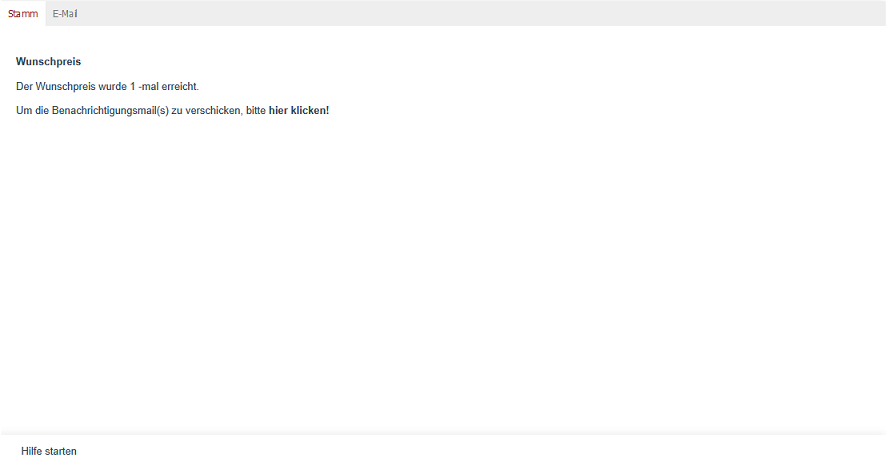
Abb.: Wunschpreis - Nachricht versenden
Resultat
Beim Öffnen der Registerkarte E-Mail prüft der Shop automatisch alle offenen Wunschpreis-Einträge. Wenn der gewünschte Preis für einen Artikel erreicht oder unterschritten wurde, wird dies angezeigt.
Wenn mindestens ein Wunschpreis erfüllt wurde, erscheint ein Hinweis, dass E-Mails versendet werden können. Mit einem Klick auf den eingeblendeten Link beginnt der Versand der Benachrichtigungen.